Linux ระบบปฏิบัติการ โอเพ่นซอร์ส อันเป็นที่รัก ครองใจนักพัฒนา โปรแกรมเมอร์ และผู้ที่ชื่นชอบเทคโนโลยีมายาวนาน ความเก่งกาจและความเสถียรของมันนำเสนอทางเลือกที่น่าดึงดูดใจแทน Windows
อย่างไรก็ตาม ไม่ใช่ทุกคนพร้อมที่จะเปลี่ยนจาก Windows นี่คือจุดที่โปรแกรมจำลอง Linux สำหรับ Windows เข้ามามีบทบาท โดยนำเสนอคุณประโยชน์ของ Linux โดยไม่ต้องออกจากเขตความสะดวกสบายของ Windows
ในบทความนี้ เราจะมาดูโปรแกรมจำลอง Linux ที่ดีที่สุดบางส่วนสำหรับผู้ใช้ Windows ที่ต้องการทดลองประสบการณ์ Linux โดยไม่ต้องผูกมัดอย่างเต็มที่
สิ่งแรกมาก่อน: สิ่งเหล่านี้ไม่ใช่โปรแกรมจำลอง
เรารู้ว่าคุณพิมพ์คำว่า “Linux Emulator” ลงในเครื่องมือค้นหาที่คุณเลือกเพื่อมาที่นี่ แต่ความจริงก็คือ ไม่มีแพ็คเกจซอฟต์แวร์ใดที่เราจะพูดถึงในบทความนี้ที่จริง ๆ แล้วเป็นตัวอย่างของการจำลอง Linux .
แต่ส่วนใหญ่เป็นตัวอย่างของเทคโนโลยี “การจำลองเสมือน ” พร้อมด้วยตัวอย่าง “เลเยอร์ที่เข้ากันได้” การจำลองเสมือนคือการที่คอมพิวเตอร์เสมือน (ระบบเกสต์) ถูกจำลองบนคอมพิวเตอร์จริง (ระบบโฮสต์) เพื่อให้คุณสามารถเรียกใช้ระบบปฏิบัติการอื่น (หรือแม้แต่ระบบเดียวกัน) บนเครื่องเสมือน โดยแยกออกจากระบบโฮสต์
อย่างไรก็ตาม การจำลอง Linux ไม่ใช่สิ่งที่ผู้คนกำลังมองหาเมื่อค้นหา "Linux Emulators" แต่พวกเขาต้องการใช้งานระบบ Linux จากภายในระบบปฏิบัติการอื่น เช่น Windows เครื่องเสมือนเป็นวิธีที่ดีที่สุดในการทำเช่นนั้น และนั่นคือสิ่งที่เราจะกล่าวถึงในที่นี้ ด้วยเหตุนี้ เราจะใช้คำว่า "Linux Emulator" ในบทความนี้ แต่คุณควรทราบว่านี่เป็นวิธีที่ไม่ถูกต้องทางเทคนิคในการอธิบายซอฟต์แวร์นี้
ก่อนที่จะดำดิ่งสู่โลกแห่งการจำลองเสมือนของ Linux สิ่งสำคัญคือต้องเข้าใจว่าเหตุใดคุณจึงอาจต้องการใช้เทคโนโลยีนี้ VM คือแอปพลิเคชันซอฟต์แวร์ที่จำลองสภาพแวดล้อม Linux บนระบบ Windows ของคุณ ทำให้คุณสามารถเรียกใช้แอปพลิเคชัน Linux และเครื่องมือบรรทัดคำสั่งได้โดยไม่ต้องติดตั้งระบบปฏิบัติการ Linux เต็มรูปแบบ โดยทำหน้าที่เป็นสะพานเชื่อมที่รวมข้อดีของทั้งสองโลกเข้าด้วยกัน: ธรรมชาติที่ทรงพลังและยืดหยุ่นของ Linux และสภาพแวดล้อม Windows ที่คุ้นเคยและเป็นมิตรกับผู้ใช้.
มีสาเหตุหลายประการว่าทำไมจึงอาจต้องการใช้โปรแกรมจำลอง Linux:
โปรแกรมจำลอง Linux เป็นวิธีที่ยืดหยุ่น มีความมุ่งมั่นต่ำ และประหยัดต้นทุนในการขยายประสบการณ์การใช้คอมพิวเตอร์และขยายขอบเขตอันไกลโพ้นของคุณ ก่อนที่คุณจะเริ่มก้าวแรกด้วยโปรแกรมจำลอง Linux ต่อไปนี้เป็นโปรแกรมจำลอง Linux ที่ดีที่สุดบางส่วนในการเริ่มต้นใช้งาน
1. VirtualBox : ผู้นำโอเพ่นซอร์ส
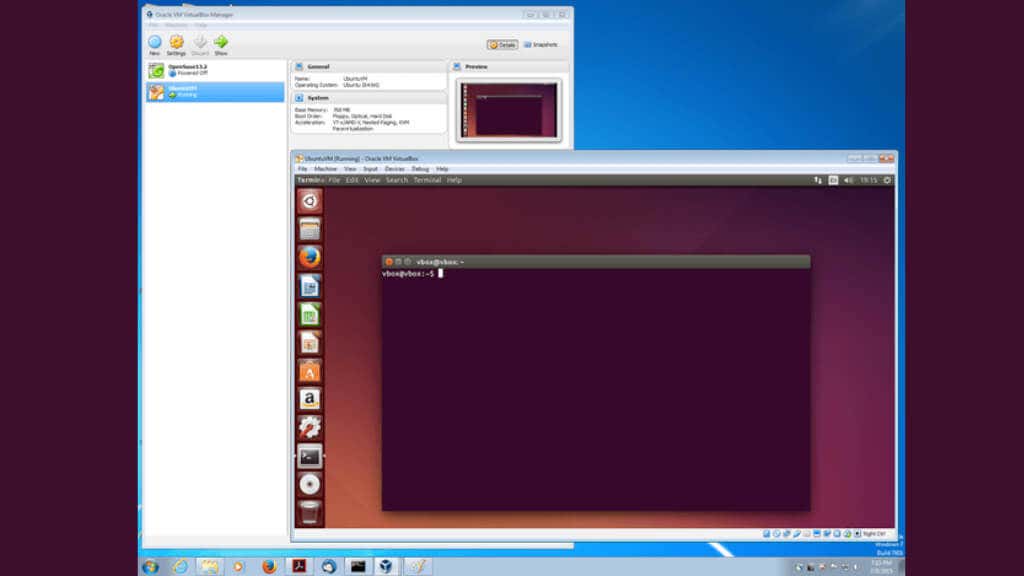
VirtualBox เป็นแพ็คเกจซอฟต์แวร์การจำลองเสมือนแบบโอเพนซอร์สที่ใช้กันอย่างแพร่หลาย ช่วยให้คุณสามารถรันระบบปฏิบัติการหลายระบบ เช่น Linux เป็นเครื่องเสมือนบนคอมพิวเตอร์ Windows รองรับการกระจาย Linux ที่หลากหลาย รวมถึง Ubuntu, Debian และ Linux Mint
VirtualBox มีการผสานรวมที่ยอดเยี่ยมและราบรื่นกับอุปกรณ์ USB ช่วยให้คุณสามารถใช้อุปกรณ์ต่อพ่วง เช่น เครื่องพิมพ์ สแกนเนอร์ และเว็บแคม โดยไม่ต้องยุ่งยากใดๆ นอกจากนี้ VirtualBox ยังรองรับเทคโนโลยีการจำลองเสมือนที่ใช้ฮาร์ดแวร์ช่วยของ Intel ทำให้เป็นตัวเลือกอันดับต้นๆ สำหรับผู้ใช้ที่มี CPU ที่เข้ากันได้
2. เครื่องเล่นเวิร์กสเตชัน VMware : Virtualizer ที่โหลดฟีเจอร์
VMware Workstation Player เป็นอีกหนึ่งซอฟต์แวร์การจำลองเสมือนที่น่าเกรงขามซึ่งอำนวยความสะดวกในการใช้งานระบบปฏิบัติการ Linux บนคอมพิวเตอร์ Windows มีความเข้ากันได้อย่างกว้างขวางกับการกระจาย Linux, อุปกรณ์ USB และการเร่งความเร็วกราฟิก 3D สำหรับโฮสต์ Windows.
3. คิวอีมู : โปรแกรมจำลองที่รวดเร็วและปรับเปลี่ยนได้
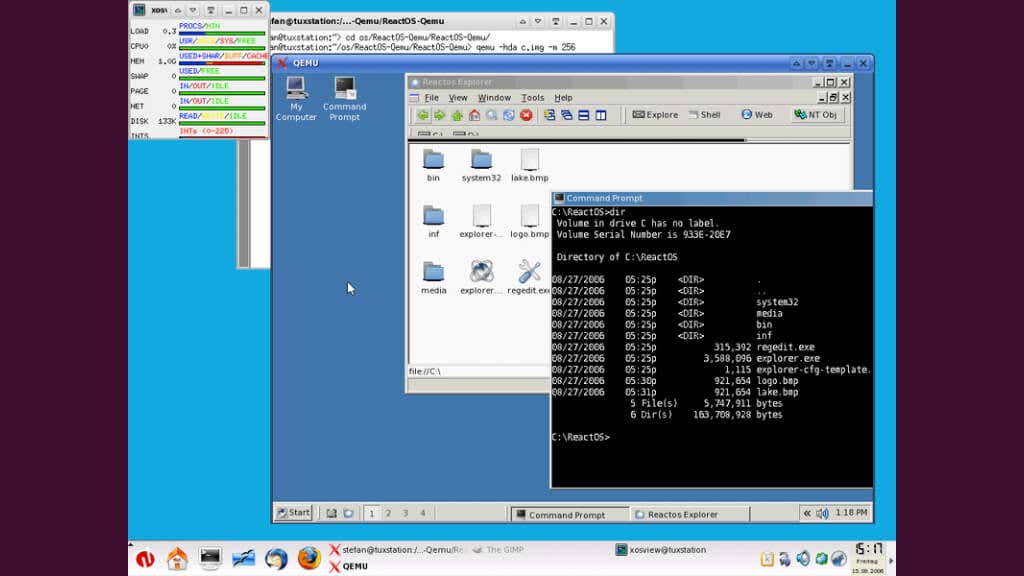
QEMU (Quick Emulator) คือโปรแกรมจำลองโอเพ่นซอร์สและเวอร์ช่วลไลเซอร์ที่คล่องตัว ซึ่งรองรับตัวเลือกระบบปฏิบัติการเกสต์ต่างๆ รวมถึง Linux, BSD และ macOS เข้ากันได้กับโฮสต์ Windows, Linux และ macOS QEMU สามารถจำลองสถาปัตยกรรม CPU ที่แตกต่างกันได้ ทำให้เป็นตัวเลือกหลักสำหรับผู้ใช้ที่สนใจสำรวจการกำหนดค่าฮาร์ดแวร์ต่างๆ โดยเฉพาะสำหรับการใช้งานในการพัฒนา
4. ไฮเปอร์-วี : Native Hypervisor ของ Microsoft
ไฮเปอร์-วี ของ Microsoft ซึ่งเป็นไฮเปอร์ไวเซอร์ดั้งเดิมที่สามารถเปิดใช้งานได้ใน "Pro" หรือ Windows OS เวอร์ชันที่ดีกว่า ช่วยให้ผู้ใช้สามารถเรียกใช้เครื่องเสมือนบนคอมพิวเตอร์ Windows ได้โดยตรง โดยเน้นไปที่สภาพแวดล้อม Windows Server เป็นหลัก Hyper-V ยังสามารถเข้าถึงได้บนรุ่น Windows 10 Pro และ Enterprise
Hyper-V รองรับการแจกจ่าย Linux ต่างๆ ในฐานะระบบปฏิบัติการแบบเกสต์ พร้อมด้วยบริการบูรณาการที่ช่วยเพิ่มประสิทธิภาพและให้ความเข้ากันได้ของฮาร์ดแวร์ที่เหนือกว่า อย่างไรก็ตาม การรองรับ Linux ของ Hyper-V ไม่สามารถเทียบได้กับตัวเลือกอื่นๆ ในรายการนี้ และคุณสมบัติบางอย่างอาจไม่พร้อมใช้งานสำหรับ Linux ทุกรุ่น
5. ซิกวิน : ขุมพลังที่รองรับ POSIX
Cygwin แตกต่างจากโปรแกรมจำลองหรือซอฟต์แวร์เสมือนจริงแบบดั้งเดิมโดยจัดให้มีสภาพแวดล้อมที่เข้ากันได้กับ POSIX ภายใน Windows ช่วยให้ผู้ใช้สามารถเรียกใช้แอปพลิเคชัน Linux และเครื่องมือบรรทัดคำสั่งได้โดยตรงบนระบบ Windows ทำให้เหมาะสำหรับผู้ใช้ที่ต้องการเข้าถึงยูทิลิตี้บรรทัดคำสั่งของ Linux หรือแอปพลิเคชัน Linux เฉพาะเจาะจงเป็นหลัก โดยไม่ต้องตั้งค่าเครื่องเสมือนเต็มรูปแบบ
Cygwin มีตัวจัดการแพ็คเกจที่หลากหลาย ช่วยให้ผู้ใช้สามารถติดตั้งแอพพลิเคชั่น ไลบรารี และยูทิลิตี้ Linux ต่างๆ แม้ว่าจะไม่มีสภาพแวดล้อมเดสก์ท็อป Linux เต็มรูปแบบเช่น GNOME หรือ KDE แต่ก็รองรับแอปพลิเคชัน X Window System และสภาพแวดล้อมเดสก์ท็อปเช่น XFCE ทำให้ผู้ใช้สามารถเรียกใช้แอพ Linux แบบกราฟิกบนโฮสต์ Windows ของตนได้ อย่างไรก็ตาม คุณจะต้องเพิ่มแพ็คเกจบางส่วนให้กับ Cygwin (เช่น ซิกวิน/เอ็กซ์ ) เพื่อให้แอปกราฟิกทำงานได้
6. WSL (ระบบย่อย Windows สำหรับ Linux ): Linux Bridge ของ Microsoft

WSL ซึ่งเป็นผลงานสร้างสรรค์ของ Microsoft เป็นตัวเลือกที่ยอดเยี่ยมสำหรับการเรียกใช้แอปพลิเคชัน Linux และยูทิลิตี้บรรทัดคำสั่งโดยตรงบนระบบ Windows ต่างจาก Cygwin ตรงที่ WSL อำนวยความสะดวกในการรันไฟล์ปฏิบัติการ Linux ดั้งเดิมโดยการใช้เลเยอร์ความเข้ากันได้ระหว่างเคอร์เนล Windows และเคอร์เนล Linux.
WSL รองรับ Linux distros หลายตัว รวมถึง Ubuntu, Debian และ Fedora ซึ่งสามารถติดตั้งได้โดยตรงจาก Microsoft Store แม้ว่าจะไม่ได้จัดเตรียมสภาพแวดล้อมเดสก์ท็อป Linux เต็มรูปแบบ แต่ก็มีความเข้ากันได้กับเครื่องมือบรรทัดคำสั่ง ภาษาการเขียนโปรแกรมและแอปพลิเคชันเซิร์ฟเวอร์ต่างๆ หากคุณพอใจกับ Windows Powershell คุณสามารถรวบรวมข้อดีของ Linux ทุกประเภทได้อย่างรวดเร็วภายในไม่กี่นาที
ด้วยการเปิดตัว WSL 2 นั้น Microsoft ได้ปรับใช้เครื่องเสมือนแบบน้ำหนักเบา (แทนที่จะเป็นเลเยอร์ความเข้ากันได้) ที่เพิ่มประสิทธิภาพ ความเข้ากันได้ และการใช้ทรัพยากร นอกจากนี้ WSL 2 ยังรองรับ Docker และ Kubernetes ทำให้เป็นตัวเลือกที่น่าสนใจสำหรับนักพัฒนาและผู้เชี่ยวชาญด้านไอที
นอกเหนือจากการจำลองเสมือน
เมื่อพูดถึงการสัมผัสกับโลกของ Linux บนเครื่อง Windows ของคุณ ซอฟต์แวร์การจำลองเสมือนเป็นเพียงส่วนเล็กเท่านั้น มีวิธีการมากมายที่คุณสามารถใช้เพื่อลองใช้ Linux ได้โดยไม่ต้องลงมือจริงจัง มาดูบางส่วนกัน
การบูทคู่:หนึ่งในวิธีใช้งาน Linux โดยที่ยังคงการตั้งค่า Windows ไว้เหมือนเดิมคือ การบูทคู่ ลองคิดดูว่ามันเหมือนกับการแบ่งพาร์ติชั่นฮาร์ดไดรฟ์ของคุณออกเป็นห้องแยกกัน ห้องหนึ่งสำหรับ Windows และอีกห้องสำหรับ Linux ทุกครั้งที่คุณเปิดคอมพิวเตอร์ คุณจะต้องเลือกห้องที่จะเข้า การบูทคู่ช่วยให้คุณได้สัมผัสกับ Linux อย่างใกล้ชิดยิ่งขึ้น โดยใช้ประโยชน์จากศักยภาพสูงสุดของฮาร์ดแวร์ของคุณ อย่างไรก็ตาม การตั้งค่าและบำรุงรักษาระบบดูอัลบูตอาจรู้สึกเหมือนเล่นเลื่อยไฟฟ้าในบางครั้ง โดยเฉพาะอย่างยิ่งหากคุณสลับระหว่างระบบปฏิบัติการทั้งสองบ่อยครั้ง
Live CD หรือ USB: หากคุณไม่พร้อมที่จะปรับแต่งฮาร์ดไดรฟ์ ทำไมไม่บูต Linux จาก ซีดีสดหรือ USB ล่ะ Linux หลายรุ่น รวมถึง Ubuntu, Fedora และ Linux Mint นำเสนอเวอร์ชันที่ใช้งานจริงเหล่านี้ คุณจะได้ทดสอบการใช้งาน สำรวจ Linux ทดลองใช้แอพ และสัมผัสประสบการณ์ทั้งหมดโดยไม่ต้องทำการเปลี่ยนแปลงใด ๆ กับคอมพิวเตอร์ของคุณ โปรดจำไว้ว่า สภาพแวดล้อมที่ใช้งานจริงอาจรู้สึกเชื่องช้าเล็กน้อยเมื่อเทียบกับการติดตั้งแบบเต็ม เนื่องจากการทำงานโดยใช้ซีดีหรือ USB ทั้งหมดโดยไม่ต้องใช้ทรัพยากรของคอมพิวเตอร์ของคุณอย่างเต็มที่ นอกจากนี้ การเปลี่ยนแปลงใดๆ ที่คุณทำกับ OS ที่ใช้งานจริงจะสูญหายไปเมื่อคุณรีบูต ดังนั้นจึงไม่ใช่วิธีแก้ปัญหาแบบถาวร.
Linux แบบพกพา:ลินุกซ์แบบพกพา ช่วยให้คุณสามารถพกพาระบบปฏิบัติการทั้งหมดไว้ในกระเป๋าของคุณได้บนแท่ง USB ถูกต้อง ลองจินตนาการถึงพลังของ Linux ที่ปลายนิ้วของคุณ ทุกที่ทุกเวลา!
ลีนุกซ์หลายรุ่น เช่น Ubuntu, Fedora และ Puppy Linux มีเวอร์ชันพกพาให้บริการ กระบวนการนี้ตรงไปตรงมาเหมือนกับการดาวน์โหลด distro Linux ที่คุณเลือก โดยโหลดลงในแท่ง USB โดยใช้เครื่องมือเช่น Rufus หรือ UNetbootin และ voila! คุณมีเวิร์กสเตชัน Linux บนมือถือแล้ว
ระบบปฏิบัติการ Linux แบบพกพาจะไม่ล้างการเปลี่ยนแปลงของคุณเมื่อเซสชันสิ้นสุดลง เหมือนกับการติดตั้ง Linux บนฮาร์ดไดรฟ์ภายใน ยกเว้นการทำงานจากอุปกรณ์ USB เช่นแฟลชไดรฟ์
.